Estos reportes en iQ Social se crean para sintetizar toda la información recogida de un monitor o tablero de control
Hay 3 formas de crear un reporte:
- Desde la página principal haciendo clic en Listen y luego en Reports.
- Desde la página de Dashboards, haciendo clic en los tres puntos sobre cada Dashboard y luego en Generate Report.
- Desde un Dashboard haciendo clic en los tres puntos del panel de control y luego en Generate Report.
- Al hacer clic en Create report (crear reporte) se abrirá una nueva página donde deberá:
- Seleccionar el Type (tipo de reporte): podrá ser Dashboard Report (Reporte de Dashboard) o Dashboard Report Schedule (Reporte de Dashboard programado);
- Nombrar el reporte;
- Seleccionar el Dashboard;
-
Seleccionar el segmento (opcional).
- Después deberá configurar el reporte en Report Settings con la siguiente información:
- Repeat this report: en caso de que quiera que este reporte se repita y se envíe periódicamente; puede ser Never (nunca), Daily (diario), Weekly (semanal), Monthly (mensual), Quarterly (Trimestral) o Anually (anual).
- Time range: el periodo de tiempo en el que se recolectarán los datos para el reporte.
- Timezone: la zona horaria para el reporte.
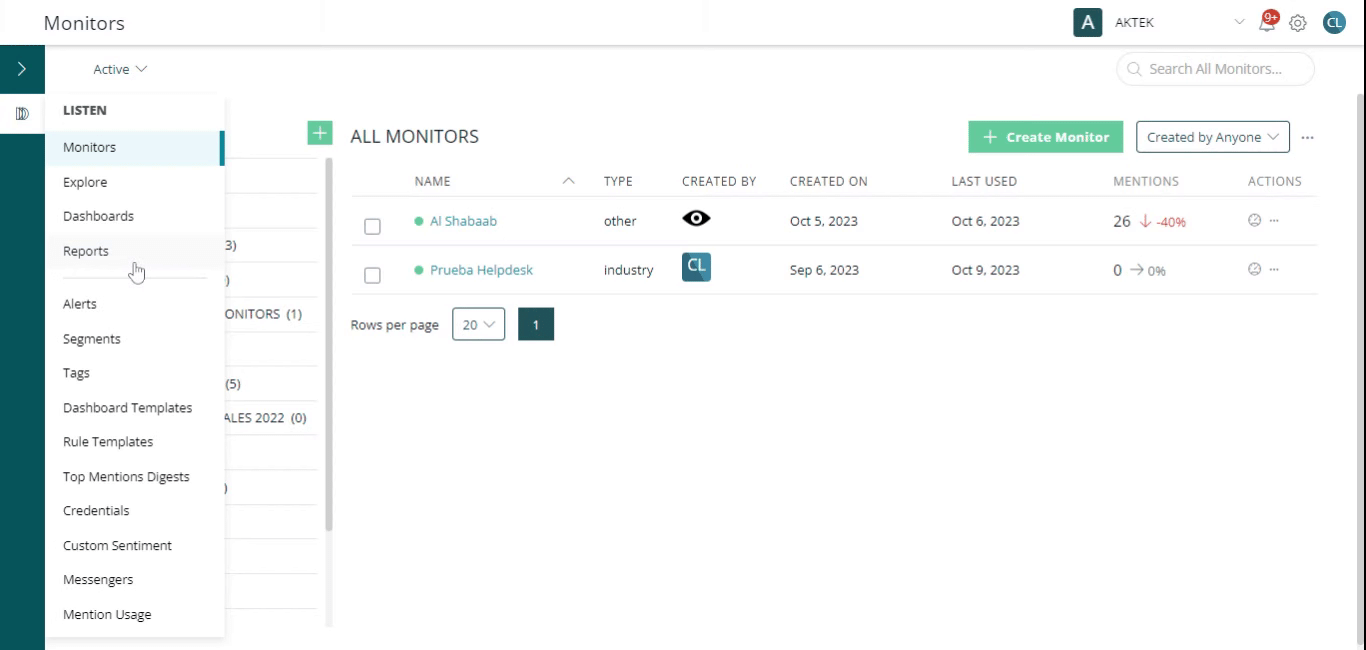
- Si desea que usuarios reciban el reporte por correo, puede seleccionar Email Group (grupo de correo) y escoger el grupo al que le enviará el correo, si desea configurar un grupo haga clic en Configure Email Groups.
- Cuando esté satisfecho con la configuración de su reporte haga clic en Create Report (crear reporte). Al lado derecho de la pantalla, verá un mensaje indicando que el informe está Editable y en la página principal de Reports, aparecerá con el mismo estado.
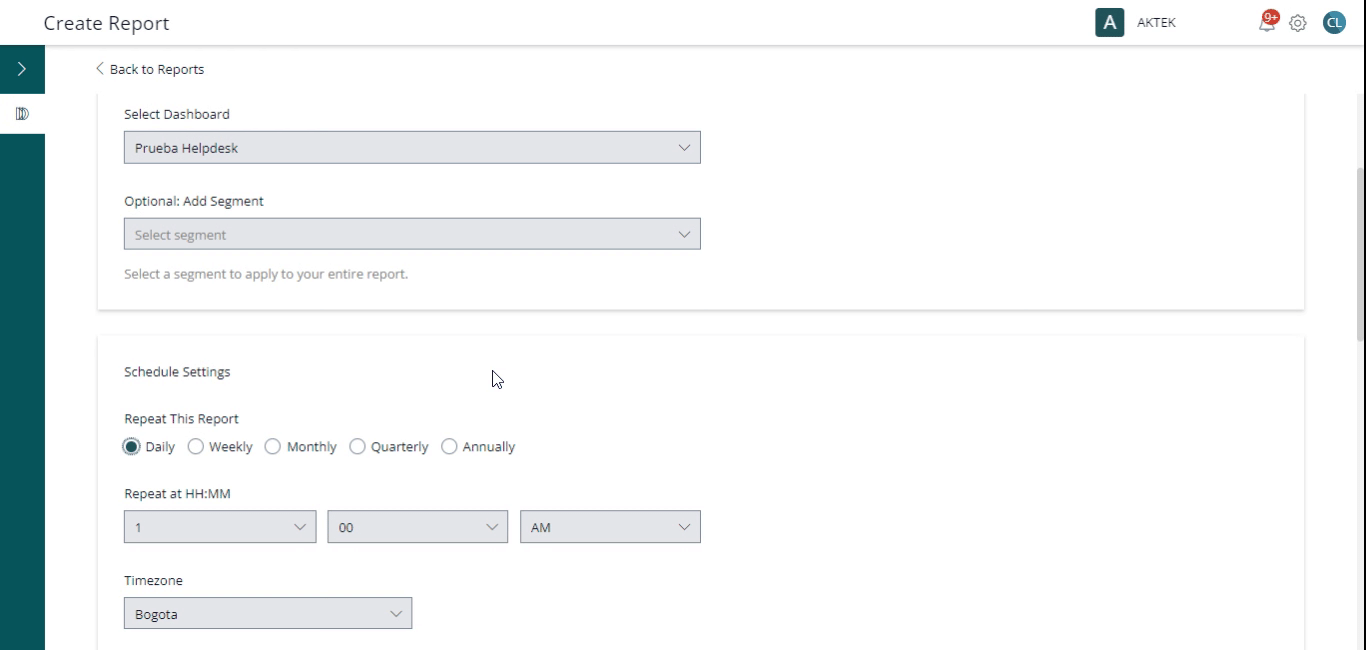
- Aquí puede Edit template (editar el formato), Rerun report (generar el reporte nuevamente) escogiendo un intervalo de fechas o grupo de email diferente, o Publish Report (publicar el reporte) para enviar un email a la lista de correos de su elección y hacer que el reporte no sea editable, o Delete Report (eliminarlo).
- Al hacer clic en Edit template (editar plantilla), podrá acceder a su reporte y al feed report (reporte de menciones), también puede publicarlo, descargarlo como PDF o imprimirlo.
- Cuando esté satisfecho, haga clic en Publish Report. Al hacerlo, se enviará un mail a los miembros de la lista de correos que ha establecido anteriormente, y hará que el informe no sea editable (a no ser que lo despublique haciendo clic en Unpublish Report).
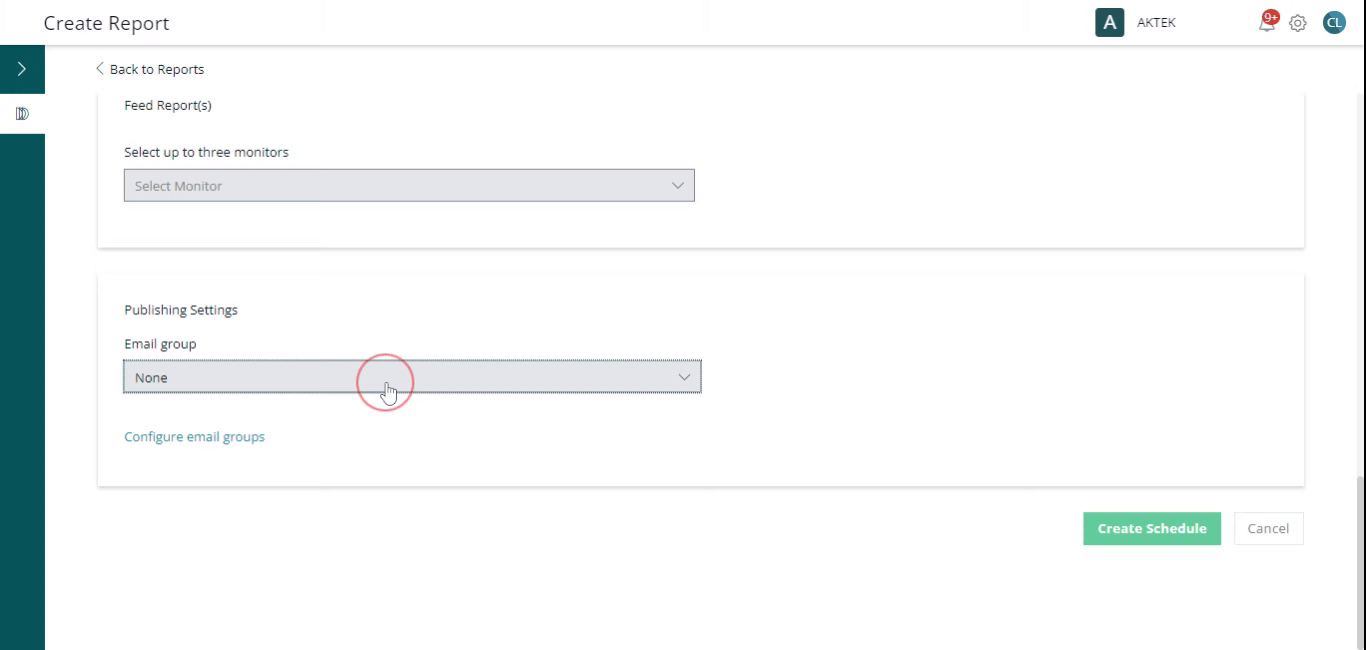
💡 Usted también podrá adjuntar a su reporte el feed report, donde podrá seleccionar 1 o 3 monitores para mostrar un ejemplo de las menciones recogidas. Para esto usted debe:
-
Seleccionar un segmento (opcional);
-
Elegir el mentions count (conteo de menciones) que pueden ser 50, 100 o 200;
-
Organizar por most recent (más recientes), most reach (con mayor alcance), most likes (con más likes), most shares (más veces compartido), o con most replies (más respuestas).
